完整评测:VideoByte BD-DVD Ripper [你必须知道的事情]
观看 DVD 等实体光盘上的电影或视频,总是会让人产生一种难以言喻的怀旧感。如今,各种流媒体平台都备受瞩目,它们为观影带来了极大的便利和灵活性。然而,如果您仍然希望光盘中的 DVD 内容能够正常使用,例如随时随地观看,不妨考虑使用 DVD 翻录工具将其内容数字化。
在本文中,我们将介绍当今最好的 DVD 翻录工具之一, VideoByte BD-DVD 翻录器这款工具提供可靠的解决方案,可将 DVD 和蓝光光盘转换为数字文件,并保存到您的设备、云存储或外部驱动器上。迫不及待地想了解更多关于这款工具的信息?那就开始吧!
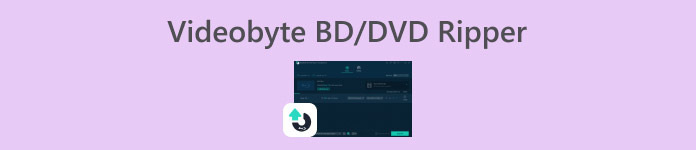
第一部分:Videobyte BD-DVD Ripper 是什么
VideoByte BD-DVD Ripper 是一款软件工具,允许用户将蓝光和 DVD 内容转换为各种数字格式。使用此工具,用户可以轻松地将实体媒体收藏翻录成高质量的数字副本,以便在多个设备上轻松访问。此外,这款 DVD 翻录工具具有非常直观且用户友好的功能,即使是初学者也可以轻松使用和上手。
主要特点:
广泛的格式支持:
VideoByte BD-DVD Ripper 支持 300 多种流行的视频和音频格式,包括 H.265、MP4、MKV 以及 MP3 和 M4A 等音频格式。此外,它还可以处理 3D AVI 和 3D MKV 等 3D 格式。
广泛支持各种设备:
VideoByte BD-VDV Ripper 提供超过 100 种设备的预设,从 iPhone、iPad、Apple TV 到 Kindle、Android 平板电脑、Xbox One 等等。用户可以轻松地从列表中选择他们的设备。
令人印象深刻的视频质量输出:
VideoByte BD-DVD Ripper 确保在翻录过程中保持 1:1 的质量。用户可以选择 DVD 无损格式 MPG,或蓝光无损格式 MKV。此外,使用此工具,您还可以在最终视频输出中添加多个字幕和音轨。
转换速度快:
该软件采用多线程、多核利用和 GPU 加速等先进技术,转换速度最高可提升 6 倍。它支持 Intel QSV、NVIDIA NVENC/CUDA 和 AMD APP。
集成视频编辑工具:
VideoByte BD-DVD Ripper 内置编辑功能,允许用户自定义视频。这些功能包括剪辑片段、调整比特率和帧率等设置,以及实时预览更改。
定制选项:
最后,使用 VideoByte BD-DVD Ripper,用户可以通过选择特定的视频片段并修改分辨率和播放区域等参数来定制他们的输出。
第 2 部分。如何使用 VideoByte BD-DVD Ripper
现在,让我们继续了解如何使用 VideoByte BD-DVD Ripper 翻录您的 DVD。
第1步。 首先,您需要在您的计算机上下载并安装该工具。
第2步。 打开工具并点击 加载 DVD 或加载 蓝光 加载内容。
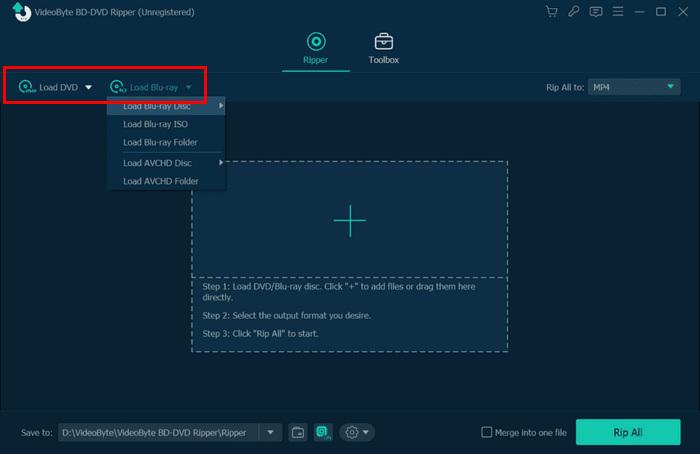
第三步 之后,选择标题、音轨和字幕。
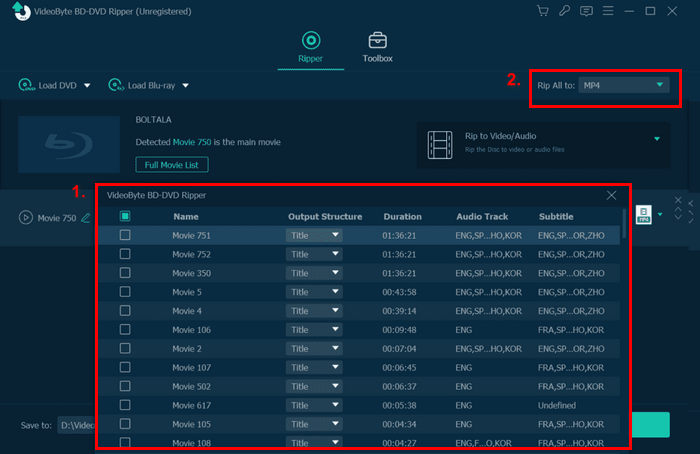
第四步。 在里面 全部翻录 菜单上,选择您喜欢的格式。
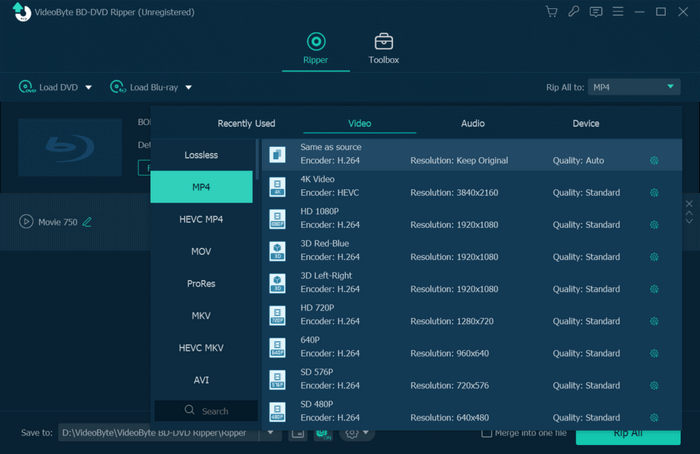
第五步 完成后,点击 全部翻录 下方的按钮。
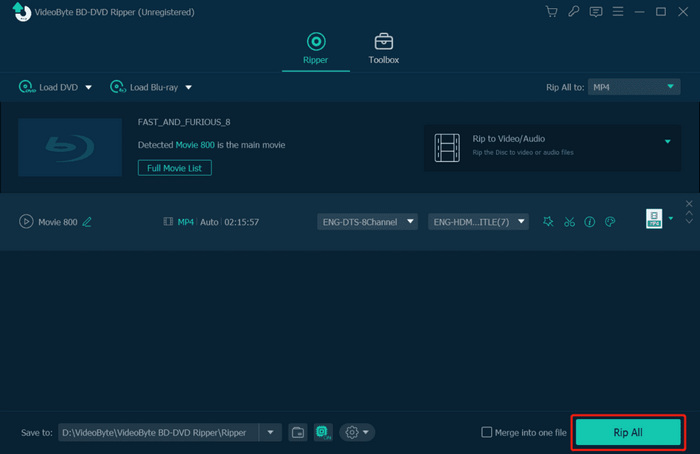
就是这样!您可以使用 VideoByte BD-DVD Ripper 轻松翻录 DVD。但请注意,这是需要付费的。您可以在下一部分查看价格。
第 3 部分。VideoByte BD-DVD 定价
VideoByte BD-DVD Ripper 有点贵,但您可以选择最适合您需求和预算的定价计划:
• 1个月订阅: $34.95
• 单一许可证: $69.95
• BD-DVD 翻录器 + 蓝光播放器: 83.92
第 4 部分。VideoByte BD-DVD 翻录器替代方案
如果你觉得 VideoByte BD-DVD Ripper 价格昂贵,你可以尝试 FVC 挑选的 视频转换大师使用此工具,您可以自由地将 DVD 翻录成各种数字格式,例如 MP4、MOV、AVI、MKV 等。此外,此工具采用 Blu-Hyper 技术,并基于 GPU 和 CPU 进行处理,从而实现更快、更高质量的转换输出。
主要特点:
• 将 DVD 转换为数字视频格式。
• 支持以下格式 MP4、MKV、MOV 等等。
• 支持批量转换,可一次转换多张 DVD。
• 具有内置视频编辑功能,如修剪、裁剪、水印和效果。
• 可定制的输出设置,如编码器、采样率、通道和比特率。
• 用户界面非常简单。
下面介绍如何使用 FVC 选择的 Video Converter Ultimate 作为 VideoByte BD-DVD Ripper 的替代品:
第1步。 首先,您需要在您的设备上下载并安装该工具。
笔记: 在执行下一步之前,您必须将 DVD 插入计算机的 DVD 驱动器并等待几分钟直到被检测到。
第2步。 现在,启动该工具并点击 添加文件 图标来加载磁盘。

第三步 之后,点击 输出格式 并从中选择您喜欢的数字格式 视频 选项卡。完成后,只需单击 全部转换 按钮开始翻录您的 DVD。

FVC 选择了 Video Converter Ultimate,凭借其非常直观的界面,您只需点击几下即可轻松翻录 DVD 内容。此外,与 VideoByte BD-DVD Ripper 相比,它更具成本效益。它还支持多种格式和设备,并提供批量转换功能,节省您的时间。此外,内置的视频编辑功能允许您通过修剪、裁剪和添加效果来自定义视频,使其成为满足您所有 DVD 翻录需求的多功能工具。
第五部分:VideoByte BD-DVD Ripper 常见问题解答
VideoByte BD-DVD Ripper 用于什么?
VideoByte BD-DVD Ripper 是一款软件工具,用于将蓝光和 DVD 内容转换为各种数字格式,例如 DVD 转 AVI,允许用户创建其物理媒体收藏的高质量数字副本,以便在多种设备上轻松访问。
VideoByte BD-DVD Ripper 的转换过程有多快?
VideoByte BD-DVD Ripper 采用多线程和 GPU 加速等先进技术,实现比传统方法快 6 倍的转换速度,从而高效地翻录 DVD 和蓝光。
我可以使用 VideoByte BD-DVD Ripper 翻录哪些类型的 DVD?
您可以使用 VideoByte BD-DVD Ripper 翻录标准 DVD 和蓝光光盘。
翻录视频后我可以编辑视频吗?
是的。VideoByte BD-DVD Ripper 包含集成的视频编辑工具,可让您在最终输出之前进行修剪、调整设置和预览更改。
我可以使用 VideoByte BD-DVD Ripper 翻录加密的 DVD 吗?
是的,您可以使用 VideoByte BD-DVD Ripper 翻录加密的 DVD。该软件包含先进的解密技术,允许用户绕过各种 DVD 加密方法,从而访问受保护的内容并将其转换为数字格式。
结论
现在你已经对 VideoByte BD-DVD 翻录器 凭借其丰富的功能和极其友好的用户界面,您现在可以确定它是否最适合您的 DVD 翻录需求。但是,如果您觉得价格过高,可以尝试 FVC 推荐的 Video Converter Ultimate,它不仅经济实惠,而且能够更轻松地翻录 DVD 媒体内容。



 视频转换大师
视频转换大师 屏幕录影大师
屏幕录影大师



